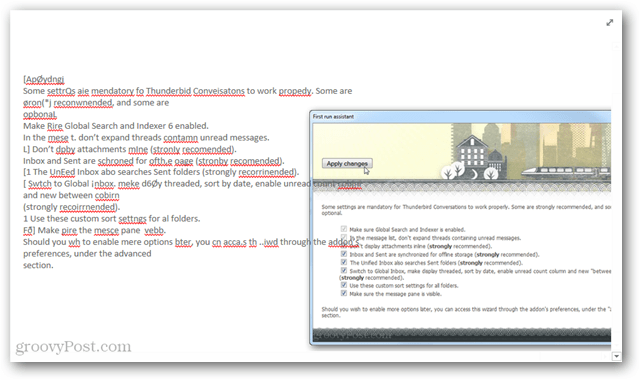Firefox ile ilgili en sevdiğim özelliklerden biri yeni senkronizasyon seçeneğidir. Bunu bir süredir test ediyoruz ve veri kaybetmeden cihazlar arasında geçiş yapmak için gerçekten yararlı olduğu kanıtlandı. Sürekli hareket halindeyseniz veya birden fazla bilgisayarınız varsa - Firefox senkronizasyonu olmazsa olmazlardandır. Android telefonunuzla bile çalışır ve Firefox senkronizasyonunu ayarlama hakkında bilmeniz gereken her şey için tam kılavuzu yazdık.
Firefox ile ilgili en sevdiğim özelliklerden biri yeni senkronizasyon seçeneğidir. Bunu bir süredir test ediyoruz ve veri kaybetmeden cihazlar arasında geçiş yapmak için gerçekten yararlı olduğu kanıtlandı. Sürekli hareket halindeyseniz veya birden fazla bilgisayarınız varsa - Firefox senkronizasyonu olmazsa olmazlardandır. Android telefonunuzla bile çalışır ve Firefox senkronizasyonunu ayarlama hakkında bilmeniz gereken her şey için tam kılavuzu yazdık.
Firefox Sync oldukça basittir. Yer işaretlerinizi, şifrelerinizi, tercihlerinizi, geçmişinizi ve sekmelerinizi birden çok cihaz arasında kolayca senkronize etmenizi sağlar. Kuruluma hazır mısınız? Başlayalım!
Makale Haritası
Bu oldukça uzun bir nasıl yapılır ve okurken yerinizi kaybetmek kolaydır. Bunu önlemeye yardımcı olmak için, gezinmenize yardımcı olacak bir atlama listesi ekledik. Bu sayfanın ilgili bölümüne otomatik olarak atlamak için aşağıdaki bağlantılardan birini tıklayın.
- Firefox Sync Hesabı Oluşturma (bilgisayarda)
- Firefox Sync Hesabınıza fazladan bilgisayar ekleme
- Android cihazınızı Firefox Sync Hesabınızla senkronize edin
- Bilgisayarınızdaki Firefox 4'ün eşitlemesini kaldırmaya yönelik talimatlar
Firefox Sync Hesabınızı Ayarlama
Aşama 1
Firefox 4'te, Tıklayın Firefox tarayıcının sol üst tarafındaki menü düğmesine basın. Menüden seçmekSeçenekler.*
*Firefox düğmesi tarayıcınızda görünmüyorsa, Basın Alt + T tuş takımını kullanarak araçlar menüsünü açın, seçmekÖeçenekler.

Adım 2
Seçenekler menüsünde, Tıklayın Eşitleme sekmesini ve ardından TıklayınSet Up Firefox Senkronizasyonu.
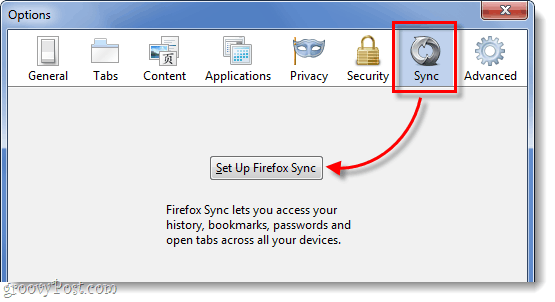
Bir sonraki ekranda Tıklayın üstteki düğme Yeni bir hesap oluştur.
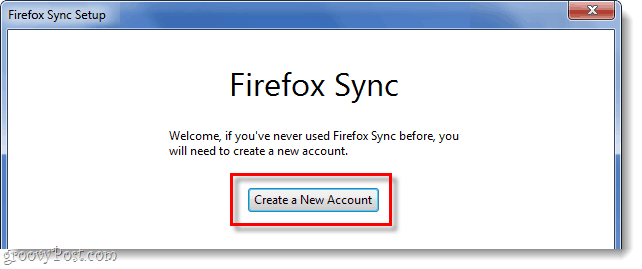
Aşama 3
Şimdi hesabınızı oluşturmak için birkaç farklı şey doldurmanız gerekecek. Girin eve ardından parola senkronizasyon kurulumu için. Ayrıntıları doldurduktan sonra, Tıklayın Senkronizasyon Seçenekleri buton.
İpucu: Parolanızı hatırlaması kolay bir şey tutun. Bir bilgisayar korsanının senkronizasyon hesabınıza girebilmesi için cihazınıza veya Senkronizasyon Anahtarınıza erişmesi gerekir; bu nedenle güçlü bir parola gerekmez (ama yine de tavsiye edilir).
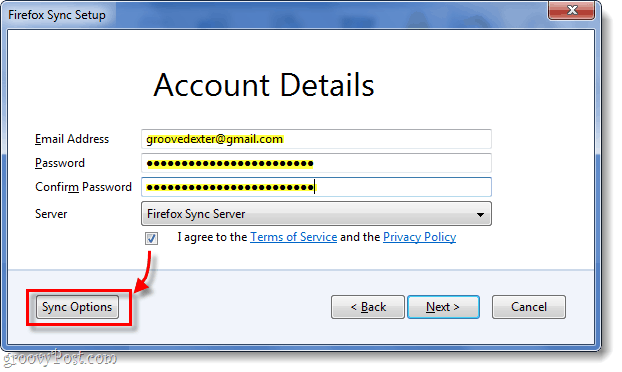
4. Adım
Görüntülenen Senkronizasyon Seçenekleri penceresinden, işaretini kaldırın senkronize edilmesini istemediğiniz öğeler. Benim için çevrimiçi şifrelerimin telefonumda veya diğer bilgisayarlarda saklanmasını istemiyorum ve geçmişimin cihazlar arasında da senkronize edilmesine gerek yok.
İşiniz bittiğinde geri dönün ve Tıklayın Sonraki önceki pencerede.
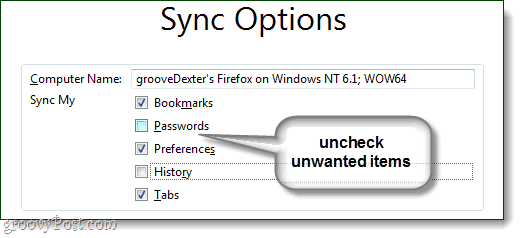
Adım 5
Firefox şimdi size yeni oluşturulan senkronizasyon anahtarınızı verecektir. Bu sayıyı kaybetmemeniz çok önemlidir! Bunu yazın, yazdırın, ekran görüntüsünü alın ve kaydedin, hatırlamak için ne gerekiyorsa yapın. Şahsen, benimkini bir metin dosyasına kopyalarım ve Dropbox'ım veya e-postama döküyorum, böylece her yerden erişebiliyorum.
Bu numarayı kaybederseniz ve senkronize edilmiş bir cihaza erişiminizi kaybederseniz, senkronizasyon hesabınıza bir daha giremezsiniz; yeni bir hesap oluşturmak için aynı e-posta adresini kaydedemezsiniz. Mozilla (Firefox) bu numarayı sunucularında tutmaz, bu yüzden kimse sizin için kurtaramaz.
Yedekledikten sonra, TıklayınSonraki.
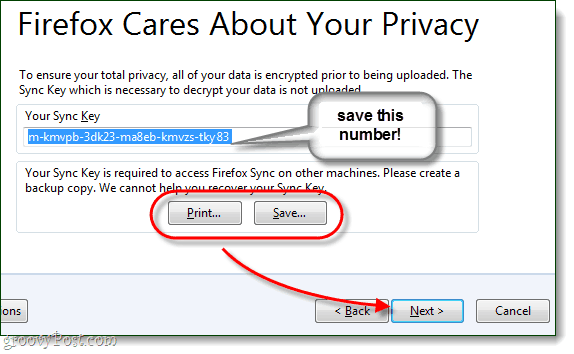
6. Adım
Captcha bulmacayı çözün ve TıklayınSonraki.
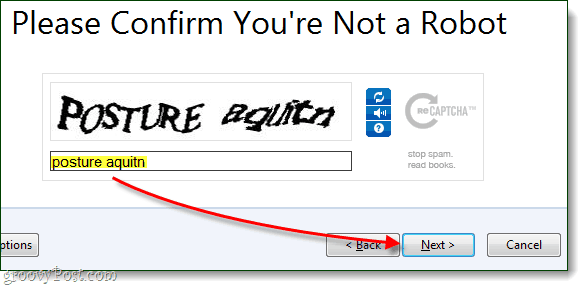
Bitti!
Firefox senkronizasyon hesabınız kuruldu ve Firefox 4 istemciniz artık sunucu ile senkronize edildi. Senden sonra TıklayınBitiş otomatik olarak aşağıdaki sayfaya yönlendirilirsiniz: http://www.mozilla.com/en-US/firefox/sync/firstrun.html
Artık Firefox 4 senkronizasyon hesabınıza başka cihazlar eklemeye başlayabilirsiniz; aşağıda devam edeceğiz.
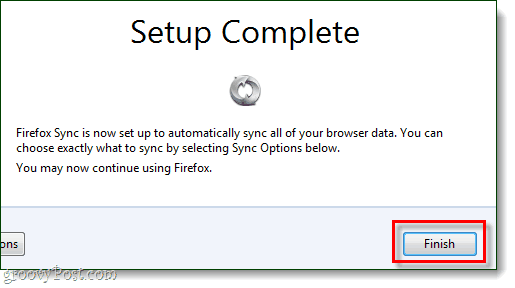
Başka Bir Bilgisayar Bağlama
Aşama 1
Ek bilgisayarınızdaki Firefox'ta, açık Seçenekler menüsünü açın.
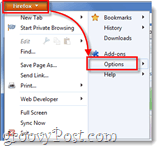
Adım 2
Tıklayın Eşitleme sekmesini seçin, ardından TıklayınFirefox Sync kurulumu.
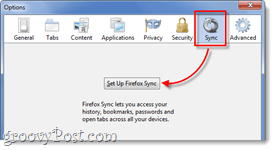
Aşama 3
Sonraki Tıklayın Firefox Sync sayfasındaki alt düğme başlıklı Bağlan.
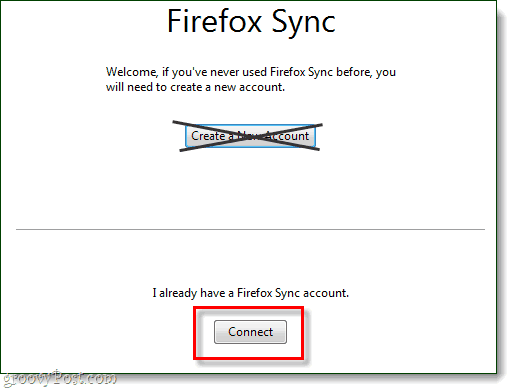
4. Adım
Cihaz Ekle sayfasında, Tıklayın alttaki bağlantıdaki “Cihaz yanımda değil.”
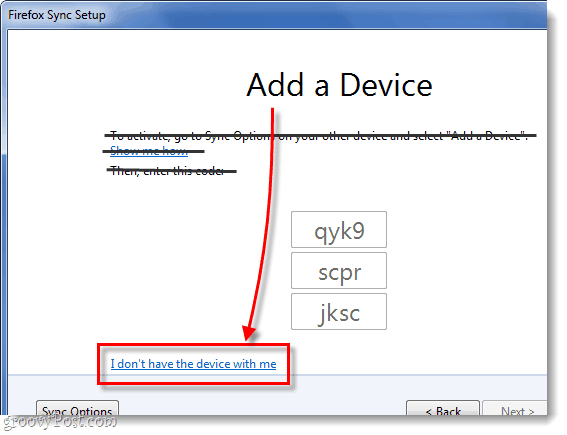
Adım 5
tip Firefox 4 senkronizasyon hesabı e-posta adresinizi ve şifrenizi girin. Sonra tip bizim Senkronizasyon Anahtarı. TıklayınSonraki Bittiğinde.
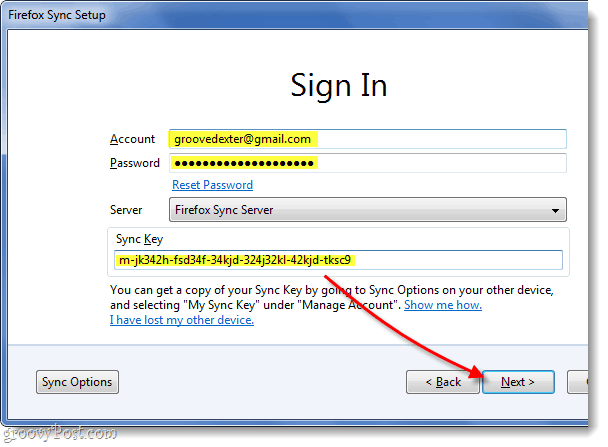
Bitti!
Firefox 4 hesabınız artık başka bir bilgisayarda senkronize ediliyor. Bu işlemi istediğiniz kadar tekrarlayabilirsiniz. Tüm bilgisayarlarım tek bir Firefox Sync hesabında çalışıyor ve işler harika duruyor. Açık tarama sekmelerimi kaybetmeden bilgisayarlar arasında kolayca geçiş yapabilmek gerçekten kullanışlı bir özellik.
Şimdi geriye kalan tek şey telefonunuza Firefox senkronizasyonunu eklemektir, aşağıda Android işlemi hakkında konuşacağız.
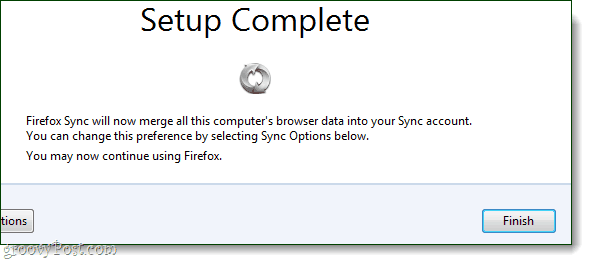
Android Telefon Eşitleme
Aşama 1
İlk olarak, Firefox Android uygulaması. * Uygulama yüklendikten sonra, Açık Firefox uygulaması.
Telefonunuzun dışında Basın Menü düğmesine ve sonra DokunmakTercihler dokunun.
*Dolphin veya başka bir tarayıcı kullanıyorsanız, aynı şeyi yapacak eklentiler var, ancak işleri basitleştirmek için bugün bunlardan bahsetmeyeceğiz.
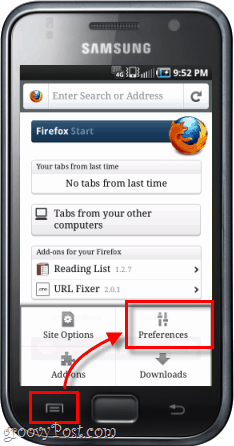
Adım 2
Ana tercihler sekmesinde, Tıklayın Bağlan buton.
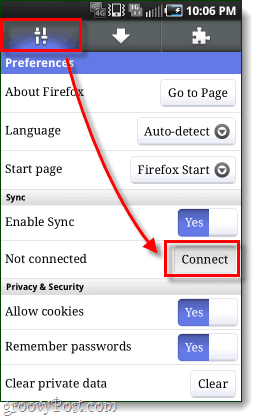
Aşama 3
Şimdi iki farklı seçeneğimiz var.
seçenek 1: Yakınlarda zaten Firefox ile senkronize edilmiş bir bilgisayarınız varsa, en kolayı budur. Üç sayı ve harf sırasının senkronize edilmiş bir bilgisayarın Firefox 4 istemcisine yazılması gerekir ve aşağıda bunu ele alacağız.
seçenek 2: alternatif olarakYakınlarda senkronize edilmiş bir bilgisayar yoksa, DokunmakBilgisayarıma yakın değilim ve ardından Hesap Adınızı (aslında e-posta adresiniz), Şifre ve Senkronizasyon tuşuna basın.
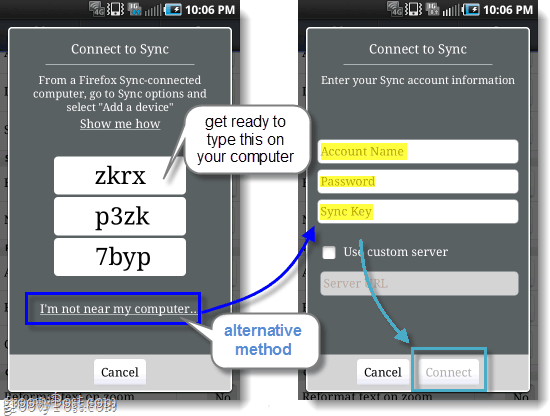
4. Adım
Seçenek 1 ile gittiğinizi varsayarsak, şimdi senkronize edilmiş bilgisayarınıza gir‘ler Firefox 4 tarayıcı. Açık kadar Seçenekler penceresinde ve ardından Senkronize sekmesinde TıklayınCihaz ekle.
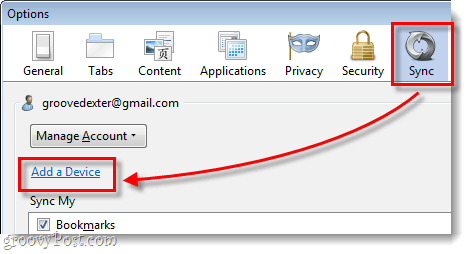
Adım 5
tip Android telefonunuzda göründükleri gibi 3 satır harf ve rakamda, TıklayınSonraki.
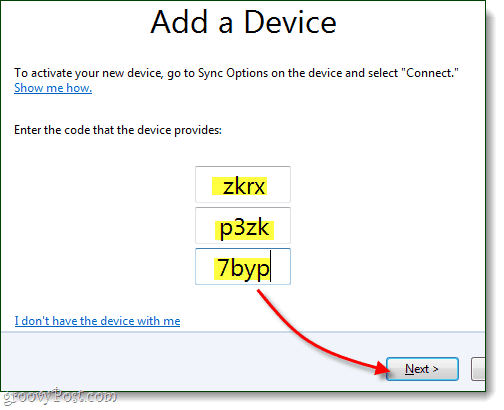
Bitti!
Telefonunuzun kendini otomatik olarak yenilemesi gerekir ve şimdi senkronize edilir. Tercihler sayfasında artık senkronize ettiğiniz hesabı görebilirsiniz ve bağlantıyı kes (senkronizasyon kaldır) seçeneği de mevcuttur. Artık sekmeleriniz ve diğer tarayıcı öğeleriniz, bilgisayarınızdaki sekmelere ve tersi yönde olmalıdır.
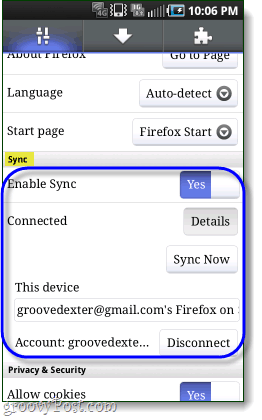
Firefox 4'ü Bilgisayarınızda Senkronize Etme
Firefox senkronizasyonundan kurtulmak istiyorsanız, bu sayfada doğru noktaya geldiniz. Firefox senkronizasyonunun kaldırılmasının, Firefox 4 istemcinizdeki tercihlerinizi ve hesap bilgilerinizi de temizleyeceğini unutmayın.
Aşama 1
Açık Firefox 4'ü Kurma Seçenekler penceresinde ve ardından Eşitle sekmesinde Tıklayın Bu Cihazı Devre Dışı Bırak bağlantı.
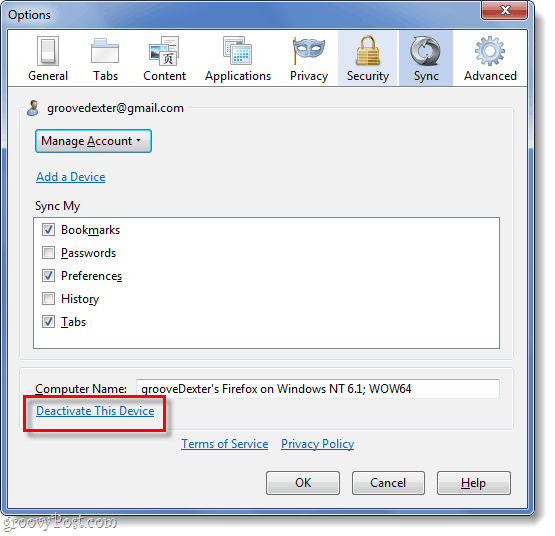
Adım 2
Tıklayın Tüm Bilgileri Sıfırla bağlantısını kaldırmak istediğinizi onaylamak için bağlantısını tıklayın.
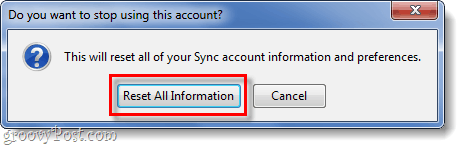
Tamamen Yapıldı!
Artık bilgisayarınız ve Androidiniz için Firefox 4'te kurulum ve senkronizasyondan kurtulma bilgilerini ve çıkışlarını biliyorsunuz. Senkronizasyonu gerçekten seviyoruz ve bu kılavuzu yazdığımız için mutluyuz, bu yüzden yararlı veya bilgilendirici bulduysanız lütfen aşağıya bir yorum bırakın ve ne düşündüğünüzü bize bildirin!